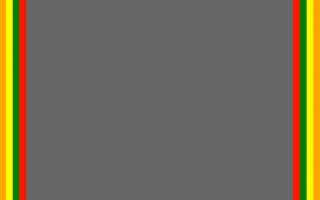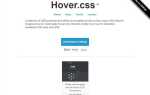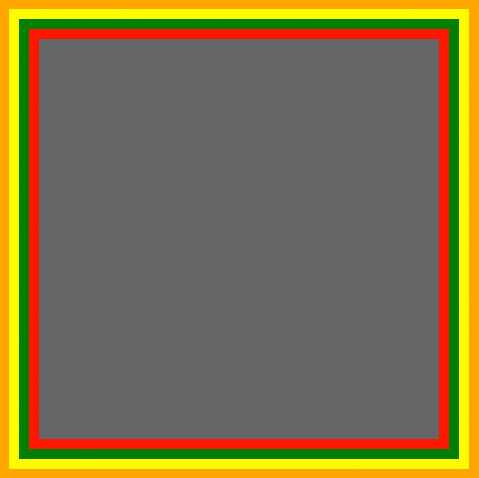
В CSS создание рамки для элемента – это базовая задача, которую можно решить несколькими способами в зависимости от нужд проекта. Рамка в CSS определяет границы элемента, помогает визуально выделить его на странице и служит важным элементом дизайна. Для её реализации чаще всего используется свойство border, которое позволяет настроить толщину, стиль и цвет линии вокруг элемента. Рассмотрим основные подходы и тонкости работы с рамками в CSS.
Основной способ задания рамки – использование свойства border. Оно принимает три значения: border-width, border-style и border-color. Сначала устанавливается ширина рамки, затем её стиль (например, сплошная линия или пунктир), и, наконец, цвет. Например, для простого прямоугольника с тонкой сплошной рамкой можно использовать следующий код:
p {
border: 2px solid black;
}
Если необходимо настроить отдельные стороны рамки (например, сделать верхнюю линию толще или изменить цвет правой границы), можно воспользоваться сокращёнными свойствами, такими как border-top, border-right, border-bottom и border-left. Это позволяет добиться нужной гибкости и точности в дизайне. Например, чтобы сделать верхнюю и правую границы красными и толщиной 3px, можно применить следующий код:
div {
border-top: 3px solid red;
border-right: 3px solid red;
}
Для более сложных дизайнов можно использовать такие свойства как border-radius для скругления углов, или box-shadow для добавления теней, которые делают рамку более выразительной. Например, border-radius позволяет плавно округлить углы элемента:
div {
border: 2px solid blue;
border-radius: 10px;
}
Таким образом, создание рамки в CSS – это не только способ выделить элемент на странице, но и мощный инструмент для создания уникального визуального стиля. Подходите к выбору стилей рамки с учётом общей концепции дизайна и характеристик вашего проекта, чтобы достичь гармонии в оформлении.
Как задать толщину рамки с помощью свойства border-width
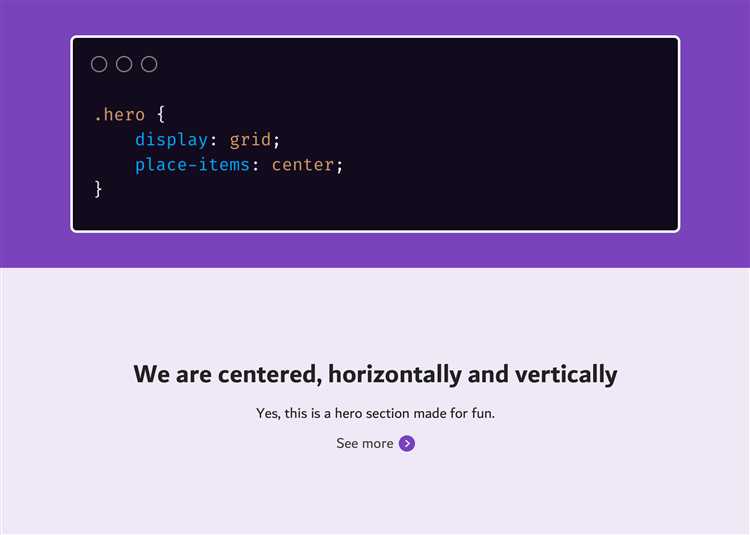
Свойство border-width в CSS позволяет контролировать толщину рамки вокруг элемента. Оно может быть задано в различных единицах измерения, таких как пиксели (px), проценты (%), эм (em) и другие.
Чтобы задать толщину рамки, используйте одно из следующих значений:
- Единичные значения: можно указать одно значение для всех сторон рамки. Например,
border-width: 5px;задаст рамку толщиной 5 пикселей со всех сторон. - Множественные значения: можно указать разные значения для каждой стороны рамки. Для этого используются два, три или четыре значения, где:
- Два значения: первое указывает толщину для верхней и нижней рамки, второе – для левой и правой. Например,
border-width: 10px 5px;. - Три значения: первое для верхней рамки, второе – для левой и правой, третье – для нижней. Например,
border-width: 5px 10px 15px;. - Четыре значения: каждое значение задает толщину для одной из сторон: верхней, правой, нижней и левой в таком порядке. Например,
border-width: 5px 10px 15px 20px;.
Можно использовать также ключевые слова для задания стандартной толщины рамки:
thin– тонкая рамка;medium– средняя рамка;thick– толстая рамка.
Пример использования:
div {
border-width: 3px 6px 3px 6px;
}Кроме того, стоит учитывать, что значение border-width не работает, если не задано свойство border-style, так как рамка не будет видна без установки типа линии (например, solid, dashed и другие).
Как выбрать стиль рамки: solid, dotted, dashed и другие
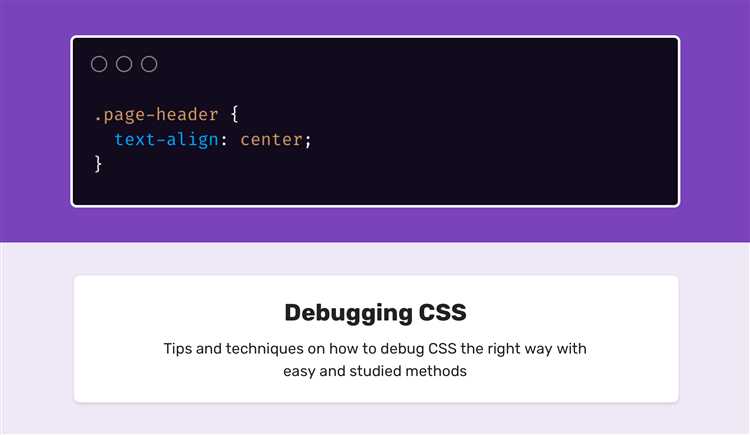
В CSS существует несколько основных стилей рамок, каждый из которых имеет свои особенности и применимость. При выборе стиля важно учитывать как внешний вид элемента, так и общий дизайн страницы.
solid – сплошная линия. Это самый распространённый стиль, который идеально подходит для стандартных рамок. Он создаёт чёткую, прямую границу вокруг элемента, которая выглядит строгой и определённой. Используется в случаях, когда нужно ясно отделить элемент от других, не перегружая визуально интерфейс.
dotted – точечная линия. Этот стиль создаёт рамку, состоящую из маленьких точек, что делает её более легкой и менее агрессивной. Подходит для неформальных или декоративных элементов, где важна лёгкость восприятия, например, для кнопок или акцентов.
dashed – пунктирная линия. Рамка, состоящая из чередующихся коротких отрезков. Она выглядит менее строгой, чем solid, но более яркой, чем dotted. Хорошо используется для разделителей и элементов, которые требуют умеренной акцентуации, например, для подчеркивания важности, но без перегрузки визуального восприятия.
double – двойная линия. Этот стиль создаёт две параллельные линии с промежутком между ними. Он используется для выделения особо значимых блоков контента. Примером могут служить рамки вокруг цитат или выделенных секций на страницах, где требуется добавить акцент, но сдержанно и с отступом от основного дизайна.
groove и ridge – линии, создающие эффект рельефа. Groove создаёт ощущение, что рамка вдавлена в страницу, а ridge – что она выпуклая. Эти стили можно использовать для элементов, которые должны выделяться, создавая необычный визуальный эффект. Они подходят для декоративных интерфейсов, но могут нарушить визуальную гармонию в строгих или минималистичных дизайнах.
inset и outset – эти стили создают визуальные эффекты, похожие на groove и ridge, но с меньшей выраженностью. Inset выглядит так, как будто элемент «врезан» в страницу, а outset – наоборот, как если бы он был поднят над поверхностью. Эти стили могут использоваться для элементов, нуждающихся в мягком акценте, например, для кнопок или форм.
Выбор стиля рамки зависит от контекста и цели. Для простых интерфейсов лучше использовать solid, чтобы не перегружать визуальное восприятие. Для более игривых или креативных решений можно использовать dotted или dashed. Важно учитывать, что чрезмерное использование сложных стилей может ухудшить восприятие и сделать интерфейс перегруженным.
Как изменить цвет рамки через свойство border-color

Для изменения цвета рамки элемента в CSS используется свойство border-color. Оно позволяет задать цвет для всех четырёх сторон рамки или индивидуально для каждой. Это свойство может быть полезно для улучшения визуального восприятия элементов на странице, акцентирования внимания на важных блоках или создания контраста.
Чтобы задать общий цвет для всех сторон рамки, достаточно указать один цвет в свойстве border-color:
div {
border-color: red;
}Если необходимо настроить цвет каждой стороны рамки отдельно, можно указать четыре значения. Порядок значений следующий: top, right, bottom, left. Например:
div {
border-color: red green blue yellow;
}В этом примере верхняя рамка будет красной, правая – зелёной, нижняя – синей, а левая – жёлтой.
Также можно использовать сокращённую запись для двух, трёх или четырёх значений. Например:
div {
border-color: red green; /* верхняя и нижняя – красные, правая и левая – зелёные */
}Кроме того, возможна установка цвета каждой стороны рамки с помощью отдельных свойств для каждой стороны, таких как border-top-color, border-right-color, border-bottom-color и border-left-color. Это даёт ещё больше гибкости при стилизации элементов:
div {
border-top-color: red;
border-right-color: green;
border-bottom-color: blue;
border-left-color: yellow;
}Для задания цвета можно использовать различные значения, включая названия цветов (например, red, blue), HEX-коды (например, #ff0000), RGB (например, rgb(255, 0, 0)) и HSL (например, hsl(0, 100%, 50%)).
Использование border-color даёт возможность точечно настраивать внешний вид рамок, делая интерфейс более выразительным и адаптивным под дизайн страницы.
Как создать рамку с использованием разных стилей для каждой стороны
В CSS можно задать индивидуальные стили для каждой стороны рамки с помощью свойств border-top, border-right, border-bottom и border-left. Эти свойства позволяют установить различные цвета, толщину и стиль линий для каждой из сторон элемента.
Пример базового синтаксиса для установки рамки:
element {
border-top: 2px solid red;
border-right: 4px dashed blue;
border-bottom: 3px dotted green;
border-left: 1px solid black;
}
Каждое из свойств состоит из трех частей: толщины, стиля и цвета. Рассмотрим их более подробно:
- Толщина – задается в пикселях, сантиметрах, или других единицах измерения (например,
px,em,rem,cm). Чем больше значение, тем толще линия. - Стиль – может быть
solid(сплошная линия),dashed(пунктирная линия),dotted(точечная линия),double(двойная линия) и другие. - Цвет – можно использовать любой цветовой формат, включая
hex,rgb,rgba,hslи именованные цвета.
Для каждой стороны рамки можно комбинировать разные стили. Например, у вас может быть верхняя часть с красной сплошной рамкой, правая – с синей пунктирной, а нижняя – с зеленой точечной.
Можно также использовать сокращённый синтаксис для задания всех сторон одновременно, например:
element {
border: 2px solid red;
}
Однако для того, чтобы использовать разные стили для каждой стороны, нужно задавать их по отдельности. Таким образом, вы получаете более гибкий и точный контроль за внешним видом рамки.
Как установить радиус скругления углов рамки с помощью border-radius
Свойство border-radius в CSS позволяет создать плавно скругленные углы рамки элемента. Это свойство можно использовать для различных эффектов, например, для создания кнопок с округлыми углами или скругления контейнеров. Значения радиуса могут быть одинаковыми для всех углов или различными для каждого угла отдельно.
Основной синтаксис для установки border-radius выглядит следующим образом:
element {
border-radius: 10px;
}В этом примере все четыре угла элемента будут иметь радиус скругления 10 пикселей. Однако можно задать индивидуальные значения для каждого угла.
Для задания разных радиусов для каждого угла используется следующий синтаксис:
element {
border-radius: 10px 20px 30px 40px;
}Значения указываются по порядку: верхний левый, верхний правый, нижний правый, нижний левый. Это позволяет более точно контролировать форму углов.
Можно также использовать сокращенные записи для скругления углов:
border-radius: 10px 20px;– скругление верхних углов будет равно 10px, а нижних – 20px.border-radius: 10px 20px 30px;– скругление верхних углов 10px, правых углов 20px, нижних углов 30px.border-radius: 10px 20px 30px 40px;– скругление углов по часовой стрелке начиная с верхнего левого угла.
Если нужно установить скругление только для одного угла, то можно использовать отдельные свойства:
border-top-left-radius– для верхнего левого угла;border-top-right-radius– для верхнего правого угла;border-bottom-right-radius– для нижнего правого угла;border-bottom-left-radius– для нижнего левого угла.
Если значение радиуса устанавливается в процентных единицах, то результат будет зависеть от размеров элемента. Например, значение 50% для квадрата превратит его в круг:
element {
border-radius: 50%;
}При установке радиуса в процентах важно учитывать размеры элемента, так как процентный радиус зависит от их соотношения.
Экспериментируя с различными значениями радиуса, можно добиться разнообразных визуальных эффектов и гибкости при дизайне интерфейсов. Но не забывайте о совместимости с браузерами, особенно при использовании старых версий, где поддержка border-radius может быть ограничена.
Как задать отступы между содержимым и рамкой с помощью padding
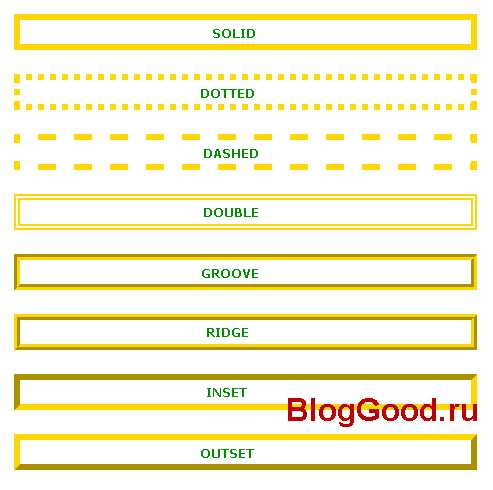
Свойство padding в CSS позволяет регулировать отступы между содержимым элемента и его рамкой. Оно задаёт внутренние отступы и определяет пространство между контентом и краем элемента. Использование этого свойства важно для создания визуальных эффектов, улучшения читаемости и балансировки дизайна.
Значение свойства padding может быть задано для каждой стороны элемента отдельно: сверху, справа, снизу и слева. Для этого используются сокращенные записи, например:
padding: 10px 20px 15px 5px;
В этом примере отступ сверху будет 10px, справа – 20px, снизу – 15px, слева – 5px. Существует несколько вариантов записи:
- Один параметр:
padding: 10px;– одинаковые отступы со всех сторон. - Два параметра:
padding: 10px 20px;– первый параметр задаёт отступ сверху и снизу, второй – справа и слева. - Три параметра:
padding: 10px 20px 30px;– первый параметр для верхнего отступа, второй – для отступов справа и слева, третий – для нижнего. - Четыре параметра:
padding: 10px 20px 30px 40px;– каждый параметр задаёт отступ для соответствующей стороны (сверху, справа, снизу, слева).
Если необходимо задать одинаковые отступы только с одной стороны, то используется более точная запись, например, для верхнего отступа:
padding-top: 20px;
Особое внимание стоит уделить тому, что отступы через padding увеличивают размеры элемента, так как внутренняя область, включая отступы, становится частью общей ширины и высоты. Если вы хотите учитывать только сам контент, можно использовать свойство box-sizing: border-box;, которое заставляет браузер учитывать отступы и рамки в пределах общей ширины и высоты элемента.
Для точного контроля над расстоянием между содержимым и рамкой часто используют сочетание padding с другими свойствами, такими как margin, которое регулирует внешние отступы. Это позволяет строить более гибкие и отзывчивые макеты, минимизируя влияние на размер контейнера.
Как применить комбинированные свойства border: shorthand
Свойство border в CSS предоставляет удобный способ установить рамку для элемента, объединяя несколько параметров в одно свойство. Это сокращённая запись для указания ширины, стиля и цвета рамки одновременно.
Для использования комбинированного свойства border нужно указать три параметра:
- Ширина рамки – определяет толщину линии. Примеры:
1px,2px,thin,thick. - Стиль рамки – указывает, как будет выглядеть линия. Возможные значения:
solid,dashed,dotted,double,noneи другие. - Цвет рамки – задаёт цвет линии. Можно использовать цвета по имени, в формате
#RRGGBB,rgb()и другие.
Пример базовой записи:
border: 2px solid red;Это создаст рамку толщиной 2 пикселя, сплошную и красную.
Порядок указания значений имеет значение, и его следует придерживаться: сначала ширина, затем стиль, потом цвет. Возможность комбинирования свойств сокращает код и повышает читаемость стилей.
Если нужно задать разные значения для каждой стороны элемента, можно использовать несколько вариантов:
border: 1px solid red;– задаёт одинаковую рамку для всех сторон.border: 1px solid red 2px dashed blue;– в этом случае заданы разные стили и цвета для каждой стороны. Однако для такого варианта важно точно соблюдать порядок свойств, чтобы избежать ошибок.
Когда комбинируются несколько свойств, важно помнить следующее:
- Все три параметра обязательны для короткой записи. Если какой-то параметр не требуется, то его можно исключить или использовать значение по умолчанию.
- Сокращённая запись не работает с разными значениями для разных сторон элемента. Для таких случаев лучше использовать свойства
border-top,border-right,border-bottomиborder-left.
Использование комбинированного свойства border позволяет легко контролировать внешний вид рамки, минимизируя количество кода и улучшая организацию стилей.
Как создавать рамки для элементов с учетом их состояний (hover, active и т.д.)
Для того чтобы добавить рамку при наведении на элемент, используйте псевдокласс :hover. Например, можно сделать рамку более яркой или изменить её стиль:
button:hover {
border: 2px solid #ff5733;
}
Такой код задает рамку оранжевого цвета при наведении на кнопку. Вы также можете использовать другие свойства, такие как border-radius или box-shadow, для создания более сложных эффектов.
Для активного состояния элемента, например, при нажатии на кнопку, используется псевдокласс :active. Для изменения рамки в этом состоянии можно сделать рамку толще или добавить эффект смещения:
button:active {
border: 3px solid #0066cc;
transform: translateY(2px);
}
Эффект смещения создаст иллюзию, что кнопка «вдавливается» при нажатии. Вы можете экспериментировать с толщиной рамки или её цветом для достижения нужного визуального эффекта.
Псевдокласс :focus активно используется для управления состоянием элементов формы, например, при фокусировке на текстовом поле. В этом случае рамка часто меняется на более заметную, чтобы подчеркнуть активный элемент:
input:focus {
border: 2px solid #00bfff;
}
Также можно комбинировать несколько состояний, создавая более сложные эффекты. Например, если элемент имеет состояние :hover и :focus одновременно, рамка может менять цвет или стиль в зависимости от того, что из этих состояний активно:
input:hover:focus {
border: 2px dashed #ff6600;
}
В этом примере при наведении и фокусировке на поле текст будет показываться с пунктирной рамкой оранжевого цвета.
Для того чтобы не создавать конфликтов в дизайне, стоит внимательно следить за сочетанием состояний. Используйте разнообразные стили рамок, но не перегружайте интерфейс слишком яркими или сложными эффектами. Простота и ясность всегда должны оставаться приоритетом.